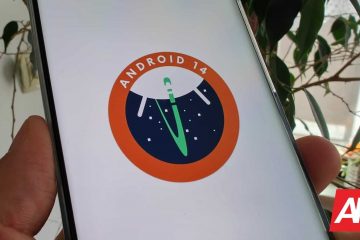Le notifiche iPhone hanno ricevuto una revisione significativa in iOS 15 con un nuovo aspetto e funzionalità come Focus e riepilogo delle notifiche. Come suggerisce il nome, Riepilogo notifiche ti offre una pratica sintesi delle tue notifiche e aiuta a semplificarle.
Questo ti dà un maggiore controllo su come e quando ricevi avvisi dalle app. In questo modo puoi evitare il disordine e gestire meglio le tue attività quotidiane senza distrazioni e anche tornare alle notifiche meno importanti quando hai tempo. Impariamo di più sulla funzione e scopriamo come utilizzare Riepilogo notifiche in iOS 15.
Che cos’è il riepilogo delle notifiche in iOS 15?
Riepilogo notifiche è una nuova funzionalità di iOS 15 che ti consente di ricevere le notifiche delle app in modo più organizzato e gestibile.
Invece di ricevere una marea di notifiche tutto il giorno a lungo, puoi decidere di ottenerli tutti in una volta in un programma specifico. Puoi persino personalizzare le notifiche che desideri ricevere e con quale frequenza.
Ad esempio, potrei non voler ricevere notifiche dalle mie app di social media preferite durante il giorno perché possono essere piuttosto fonte di distrazione. Ma vorrei comunque recuperare il ritardo una volta al giorno, quindi posso abilitare un riepilogo delle notifiche per Instagram, Facebook, Twitter e Snapchat da consegnare alle 21:00. ogni giorno. Piuttosto carino!
Cosa c’è di diverso in Riepilogo notifiche iOS 15 da iOS 14?
In iOS 14, avevamo modalità Non disturbare che disabilitava tutte le chiamate e le notifiche durante un determinato periodo di tempo, come come dormire o incontrarsi. Ma non era molto efficiente per la pianificazione e la personalizzazione delle notifiche.
iOS 15 risolve questo problema utilizzando l’IA sul dispositivo per assegnare automaticamente la priorità alle notifiche in riepilogo in base ai modelli di utilizzo dell’app. Questo può aiutarti a concentrarti su ciò che conta di più per te.
Tuttavia, le notifiche delle persone continueranno a essere visualizzate come al solito e non saranno trattenute per il riepilogo per assicurarti di non perdere messaggi importanti. Allo stesso tempo, le notifiche avranno icone più grandi per identificare più facilmente da quale app provengono.
Ora che sai tutto su Riepilogo notifiche su iOS 15, vediamo come impostare su.
Come abilitare il riepilogo delle notifiche su iPhone con iOS 15
- Vai a Impostazioni e tocca Notifiche.
- Tocca Riepilogo programma.
- Attiva Riepilogo programma.

- Ora tocca Continua.
- Seleziona le app da aggiungere al riepilogo e tocca Aggiungi [n. di app] App.
- Tocca Aggiungi riepilogo e imposta l’ora.
Puoi aggiungere più riepiloghi in base alla frequenza con cui desideri visualizzare notifiche. - Una volta terminato, tocca Attiva Riepilogo notifiche.
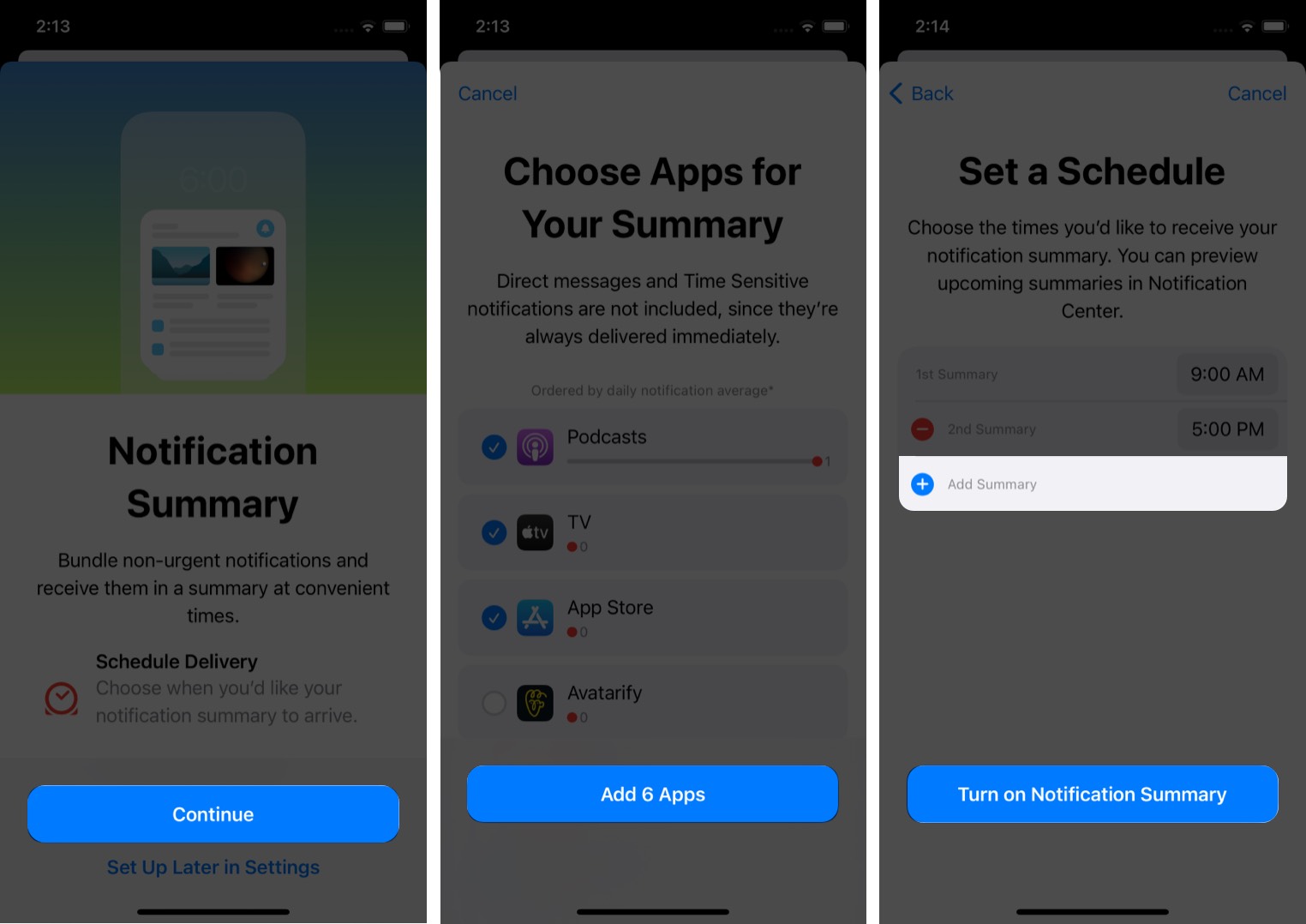
Ecco! iOS 15 ora ti darà un pacchetto di tutte le notifiche non urgenti nel programma specificato. Puoi anche visualizzare in anteprima i riepiloghi pianificati nel Centro notifiche.
Dopo aver impostato il Riepilogo notifiche in iOS 15, puoi modificarlo in qualsiasi momento per controllare quali app includere nel Riepilogo notifiche. Ecco come:
Come personalizzare il riepilogo delle notifiche su iPhone
- Vai a Impostazioni → Notifiche → Riepilogo programmato
- Tocca App nel riepilogo
- Attiva le app che desideri aggiungere al riepilogo.
- Una volta terminato, tocca Indietro nella a sinistra in alto.
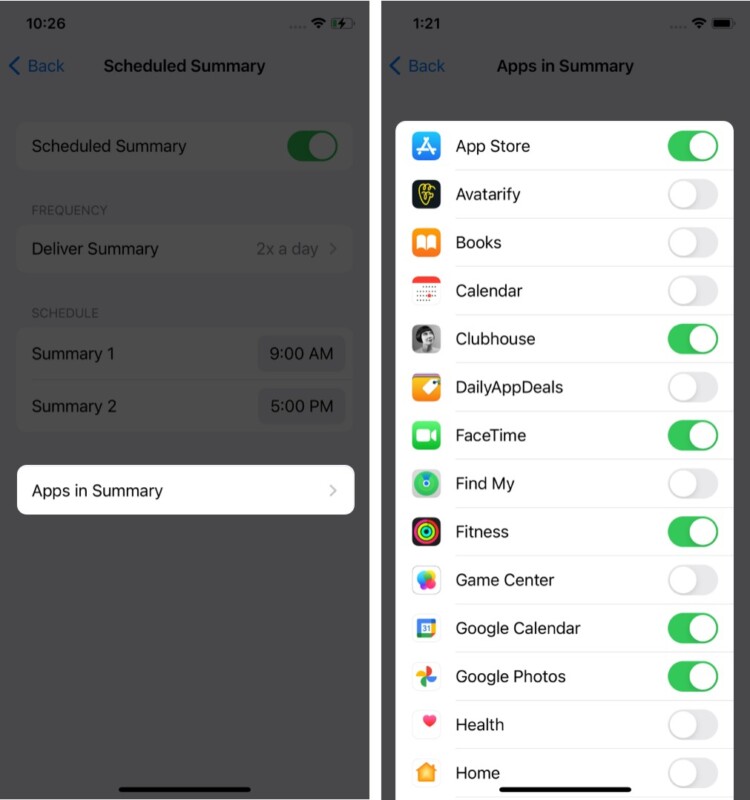
Hai la massima flessibilità sul numero di volte in cui ricevi un riepilogo delle notifiche sul tuo dispositivo iOS 15. Ecco come controllarlo:
Modifica la frequenza del riepilogo delle notifiche in iOS 15
- Vai a Impostazioni → Notifiche → Riepilogo programmato.
- Tocca Riepilogo pubblicazione.
- Scegli la frequenza che preferisci, da una volta al giorno fino a 12 volte al giorno.
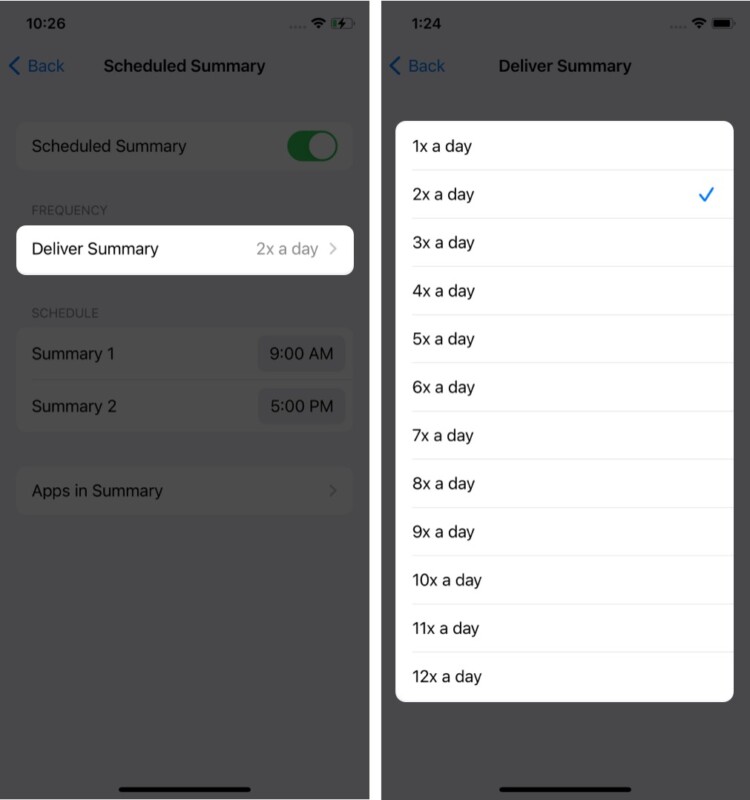
Dopo aver pianificato il riepilogo delle notifiche, puoi facilmente modificarne i tempi come segue:
Come modificare i tempi di consegna del Riepilogo notifiche
- Vai a Impostazioni → Notifiche → Riepilogo programmato.
- In Programma, tocca orari per modificare piace.
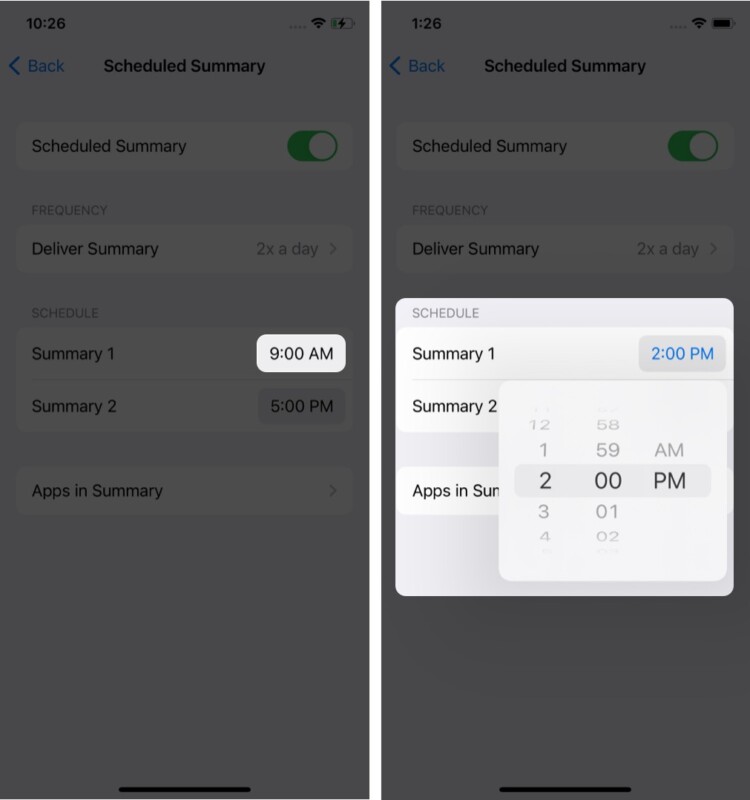
Se decidi che il riepilogo delle notifiche non fa per te e desideri ricevere le notifiche nel modo consueto durante il giorno, puoi disattivare il riepilogo delle notifiche come segue:
Disattiva il riepilogo delle notifiche in iOS 15 su iPhone
- Vai a Impostazioni → Notifiche → Riepilogo programmato.
- Disattiva Riepilogo programmato.
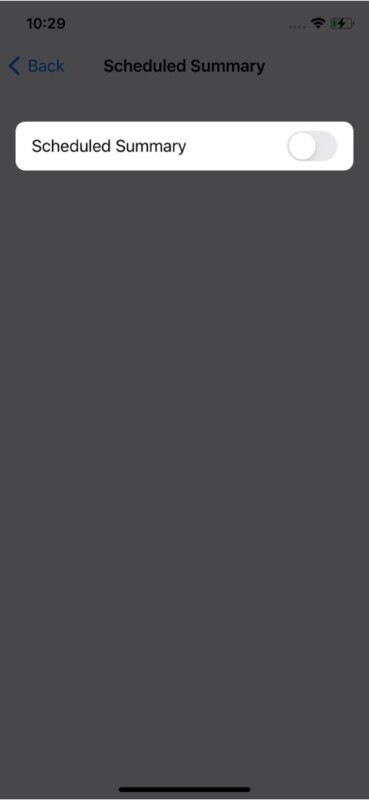
Questo è tutto!
Spero che questa guida ti abbia aiutato a capire come abilitare e utilizzare il Riepilogo notifiche in iOS 15. Hai altre domande su questa nuova funzionalità? Fammi sapere nei commenti qui sotto.
Ulteriori informazioni: